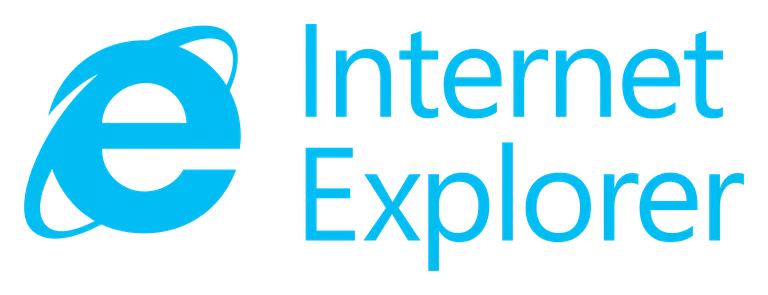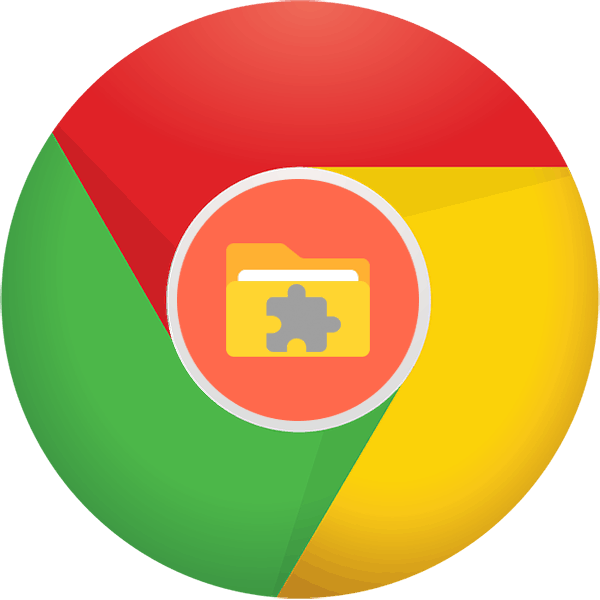Уведомления Google Chrome — в правом нижнем углу. Они представляют собой уведомления о новой информации, отправленной с веб-сайтов, на которых вы разрешили им отправлять вам такие уведомления. Одним из примеров является Facebook, что, хотя вы не находитесь на сайте Facebook, они могут отправлять вам уведомления. В этом руководстве объясняется, как отключать уведомления в Google Chrome.
Вы заметили что push-уведомлений стало слишком много? Некоторые из них весьма полезны, но другие — результат того, что я нажимаю, чтобы что-то торопясь закрыть . На этой неделе я попал в переломный момент. Каждый раз, когда маленькое уведомление выходила с правой стороны Chrome, я бы хотел ее закрыть. Хотя это может заставить меня чувствовать себя хорошо, лучшим решением было изменить настройки моего браузера.
До получения этих уведомлений вы, вероятно, видели уведомление, подобное приведенному ниже. Возможно, вы не помните, чтобы разрешать эти предупреждения, но в какой-то момент вам был предоставлен выбор. Легко просто нажать «Разрешить», не задумываясь о результатах. В конце концов, если вы никогда не видели одно из этих сообщений, вы действительно не знаете, чего ожидать.
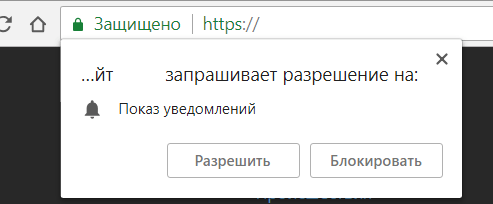
Вот как отключить или включить уведомления в Chrome.
Способ 1. Отключить уведомление, когда вы его получите
Самый простой способ — отключить уведомление, когда вы его получите. Просто нажмите правой кнопкой мыши на уведомление, и нажмите Отключить уведомления от «Имя домена».
Способ 2. Отключить через настройки браузера Хром
- Открыть Google Chrome
- В правом верхнем углу браузера щелкните значок меню Chrome.
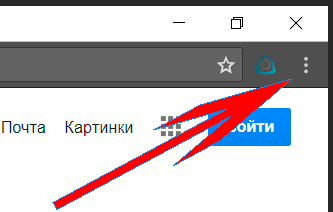
- В нижней части меню выберите «Настройки» .
- В поле «Поиск» начните вводить «уведомления», пока не появится кнопка «Настройки контента».
- Нажмите кнопку «Настройки контента».
- Прокрутите наполовину вниз, пока не увидите область «Уведомления» .
- Измените свои параметры по мере необходимости.
- Нажмите Готово.
Способ 3. Отключить уведомления в Google Chrome на открытом сайте
Это еще один метод, который немного упрощен и служит для определенных сайтов. Предполагая, что вы не хотите получать уведомления с определенного веб-сайта, потому что он посылает вам слишком много. Что вам нужно сделать, это посетить веб-сайт, который отправит их вам, и щелкнуть (значок блокировки) в левом верхнем углу перед URL-адресом, а затем там, где он говорит «Уведомления », щелкните там, где указано «Всегда блокировать на этом сайте».
- Нажмите на замочек в адресной строке если сайт защищен, либо на значок «информации».
- Напротив пункта «Уведомления» переключите на позицию «Блокировать».